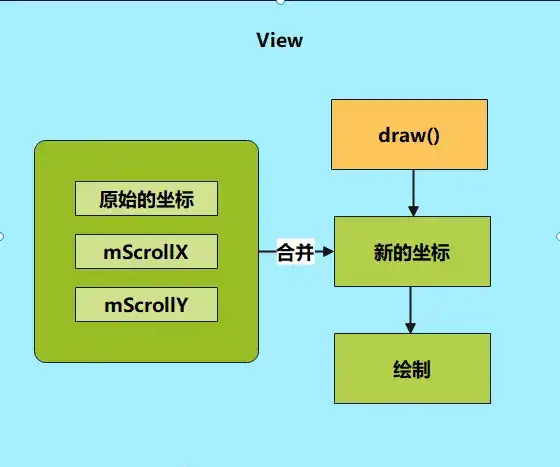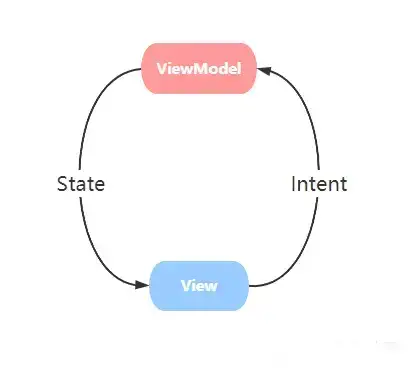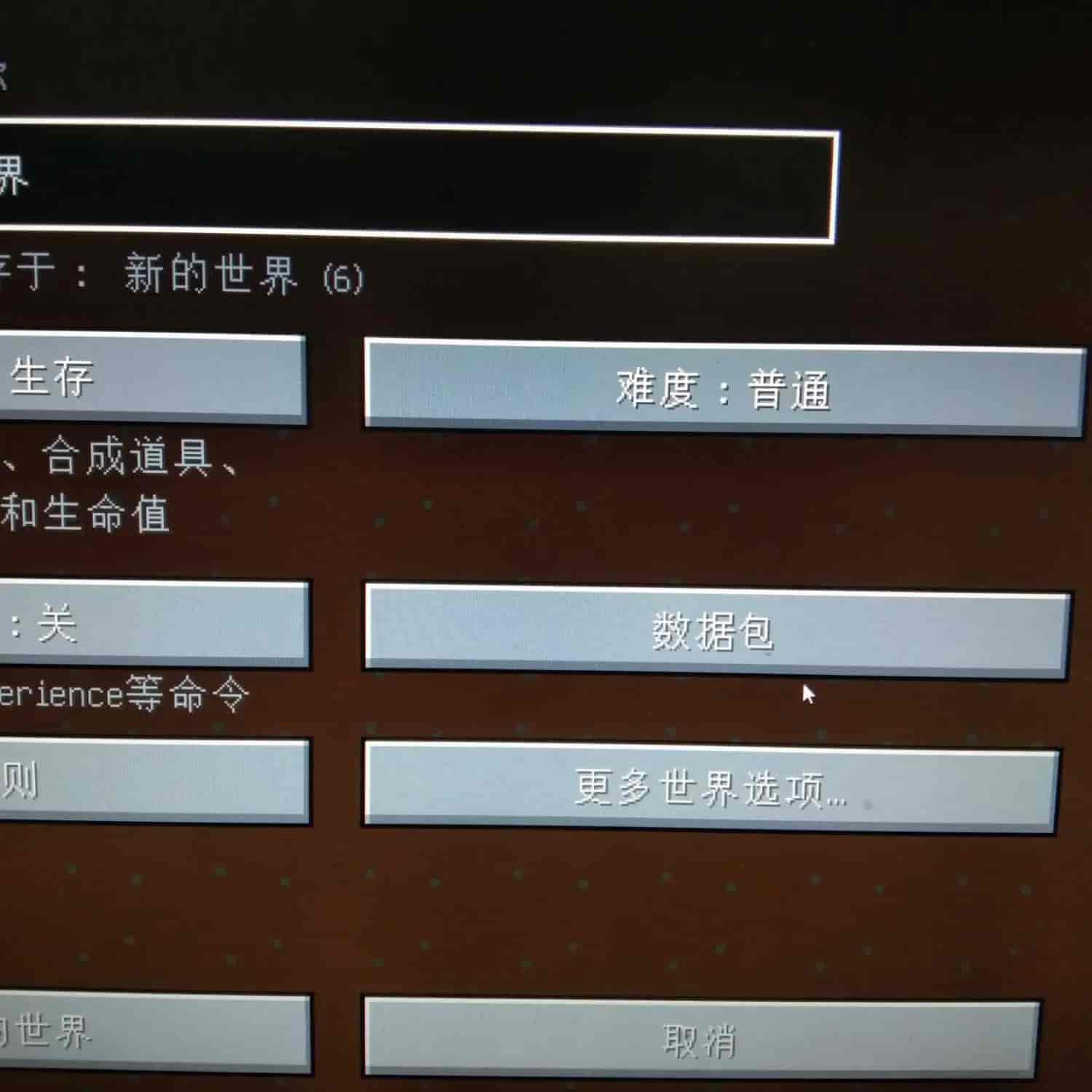返回
从入门到精通:打造完美Android通知的完整指南
Android
2023-02-20 13:54:54
深入剖析 Android 通知:从基本元素到高级选项
Android 通知是应用程序与用户交互的强大工具,可以让用户及时了解重要信息、提醒和互动。它是一个灵活且可定制的系统,为开发者提供了丰富的选项来创建引人入胜且信息丰富的通知体验。
Android 通知的基本要素
通知包含几个关键元素,包括:
- 内容: 通知的信息性文本,详细说明其含义。
- 图标: 用于在通知栏中标识通知的图标。
- 优先级: 决定通知显示位置和行为的优先级级别。
- 操作: 允许用户直接从通知中执行任务的按钮或操作。
Android 通知的高级选项
除了这些基本元素,Android 通知还提供了许多高级选项,例如:
- 自定义视图: 允许开发者创建具有自定义布局和交互功能的通知。
- 组通知: 可以将多个相关通知分组在一起,便于管理。
- 锁屏通知: 在锁定屏幕上显示重要通知,确保用户不会错过关键信息。
优化 Android 通知体验
在开发 Android 通知时,有几点需要牢记:
- 优先级: 明智地使用优先级,以确保通知以适当的突出程度显示。
- 渠道: 利用通知渠道为不同类型的通知创建自定义设置。
- 操作: 提供与通知相关且有用的操作,以提升用户体验。
- 分组: 合理分组通知,帮助用户轻松查看和管理相关信息。
代码示例:创建一个 Android 通知
// 创建一个通知管理器
NotificationManager notificationManager = (NotificationManager) getSystemService(Context.NOTIFICATION_SERVICE);
// 创建一个通知渠道
String channelId = "my_channel_id";
NotificationChannel channel = new NotificationChannel(channelId, "My Channel", NotificationManager.IMPORTANCE_DEFAULT);
notificationManager.createNotificationChannel(channel);
// 创建一个通知
NotificationCompat.Builder notificationBuilder = new NotificationCompat.Builder(this, channelId)
.setContentTitle("标题")
.setContentText("正文")
.setSmallIcon(R.drawable.ic_notification);
// 显示通知
notificationManager.notify(1, notificationBuilder.build());
常见问题解答
1. 如何更改通知的优先级?
使用 NotificationManager.IMPORTANCE_* 常量在创建通知时指定优先级。
2. 什么是通知渠道?
通知渠道允许开发者为不同类型的通知创建自定义设置,如优先级和声音。
3. 如何在通知中添加操作?
使用 addAction() 方法将操作按钮添加到通知中。
4. 如何对通知进行分组?
使用 setGroup() 方法将多个通知分配到一个组中。
5. 如何在锁屏上显示通知?
使用 setFullScreenIntent() 方法设置一个意图,该意图将在用户解锁设备时启动全屏活动。
结论
Android 通知是一个强大的工具,可以极大地提升用户体验。通过了解其基本元素和高级选项,开发者可以创建信息丰富、可操作且引人入胜的通知。通过优化通知的优先级、渠道、操作和分组,开发者可以确保通知在恰当的时间以恰当的方式触达用户。